⭐️写在前面的话⭐️
📒博客主页: 程序员好冰
🎉欢迎 【点赞👍 关注🔎 收藏⭐️ 留言📝】
📌本文由 程序员好冰 原创,CSDN 首发!
📆入站时间: 🌴2022 年 07 月 13 日🌴
✉️ 是非不入松风耳,花落花开只读书。
💭推荐书籍:📚《Java编程思想》,📚《Java 核心技术卷》
💬参考在线编程网站:🌐牛客网🌐力扣
🍭 作者水平很有限,如果发现错误,一定要及时告知作者哦!感谢感谢!🍭
一、初识GUI
组件:
- 窗口
- 弹窗
- 面板
- 文本框
- 列表框
- 按钮
- 图片
- 监听事件
- 鼠标事件
- 键盘事件
1.1 简介
GUI的核心技术:Swing、AWT
图形用户界面
1.2 不流行的原因
- 界面不美观
- 需要jre环境,占用较大空间
1.3 为什么要学习?
- 与MVC结构有关,了解监听器
- 可以维护Swing界面
- 可操作性强,可以自己手动编写
二、AWT
Abstract Windows Tools,抽象窗口工具,包含了很多类和接口。
2.1 找到awt包所在的位置
- 找到自己电脑JDK的目录
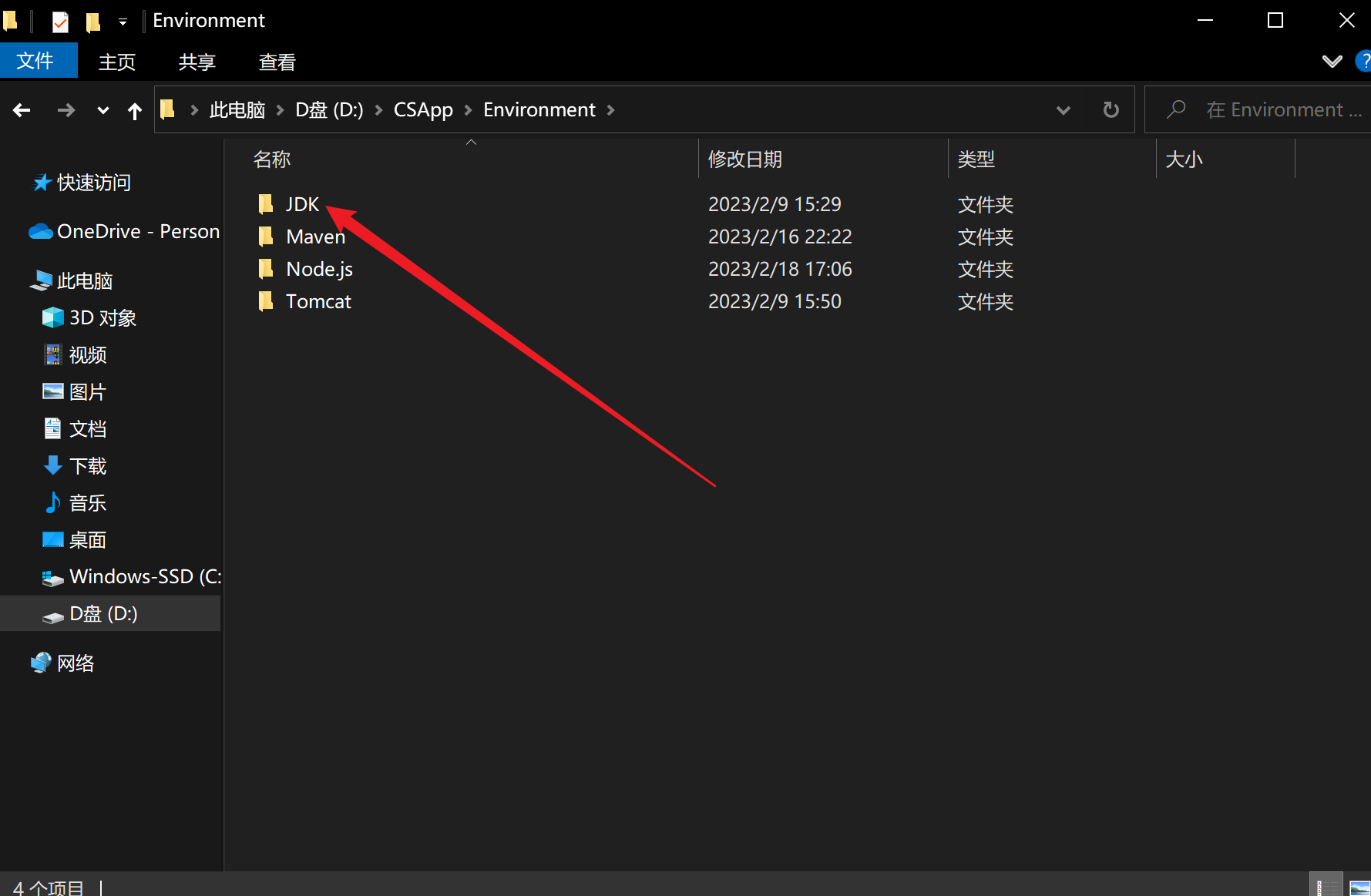
- 点开与bin同级的jre目录
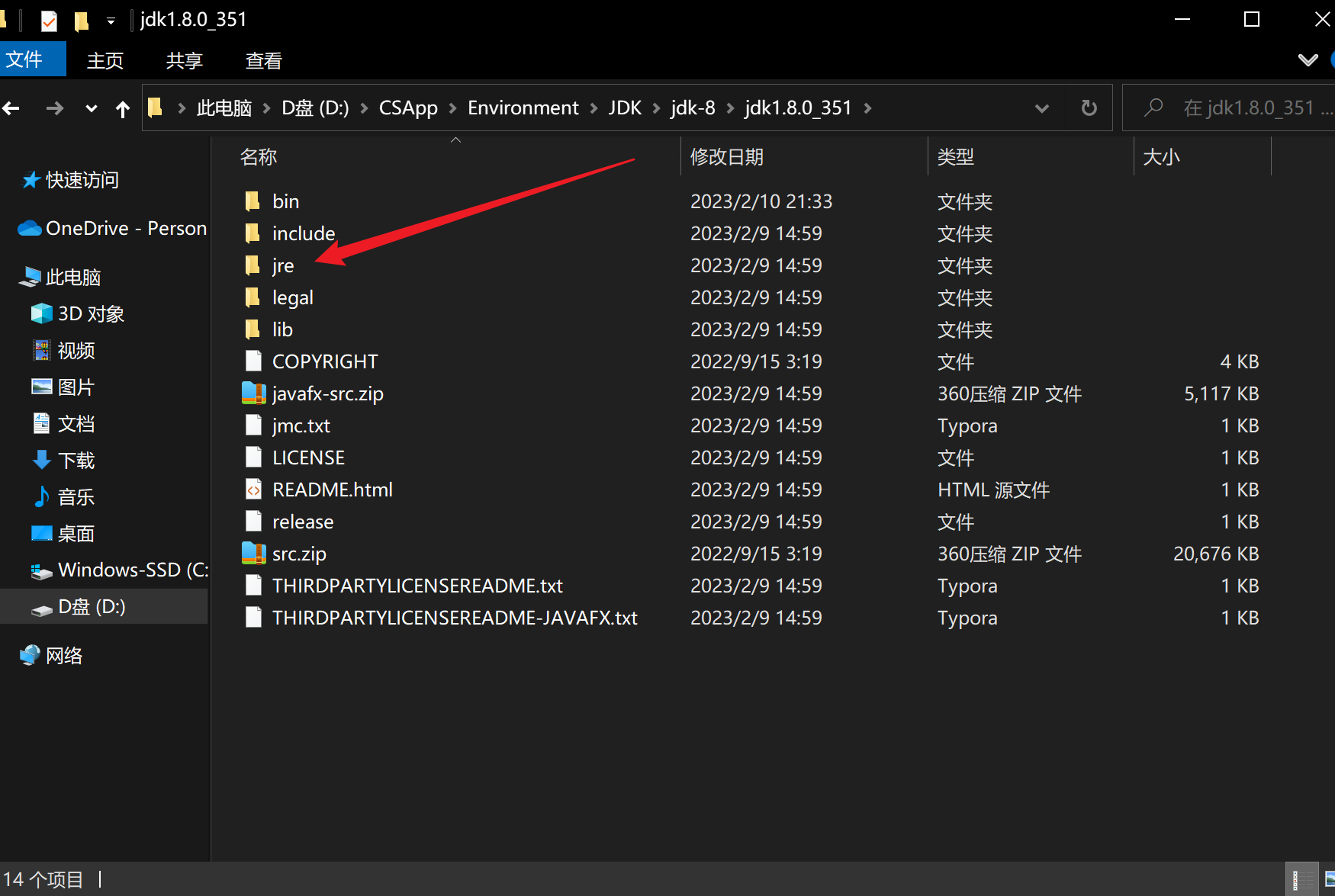
- lib目录,也就是library的意思
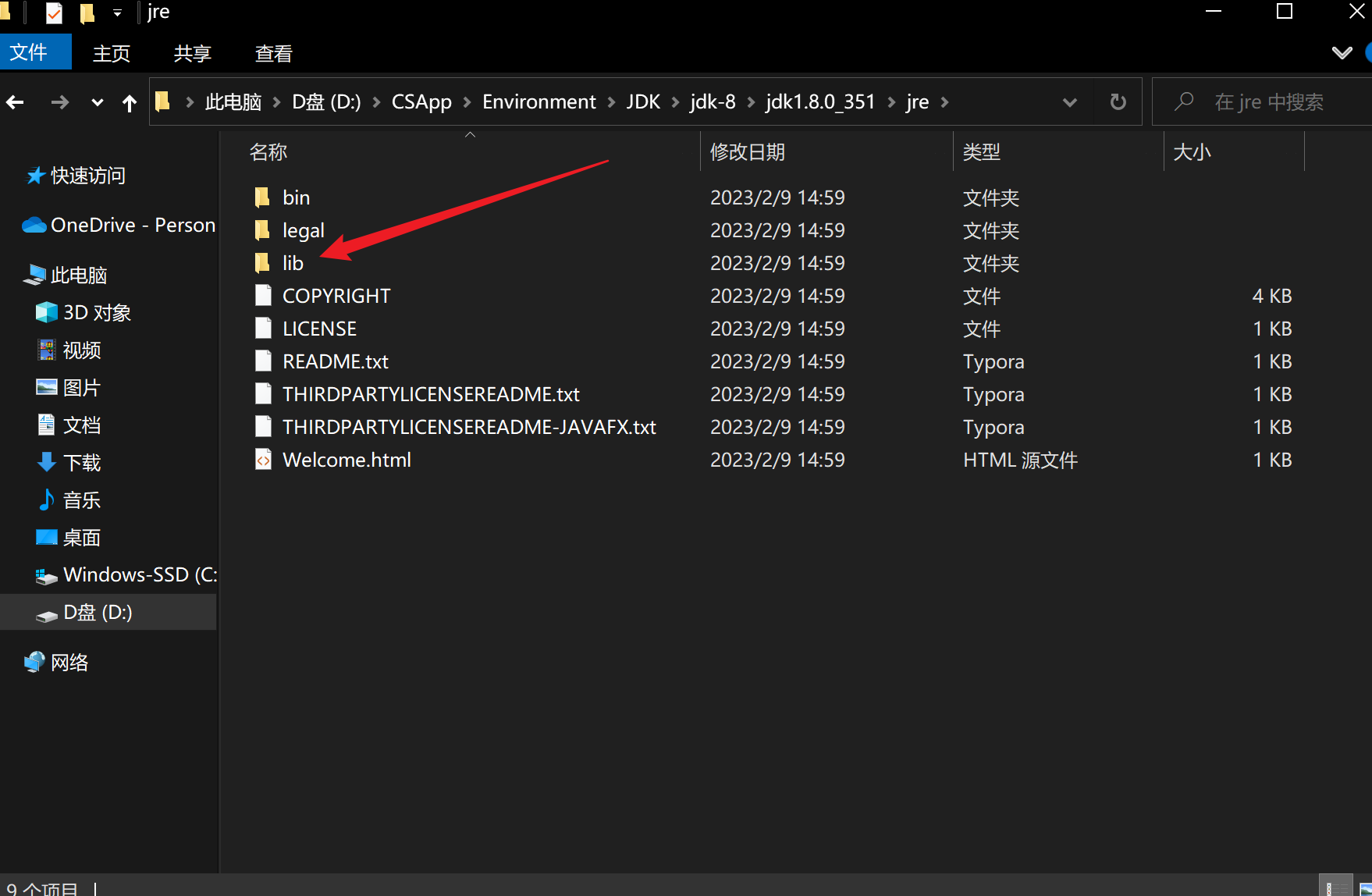
- 找到rt.jar,并用解压软件打开
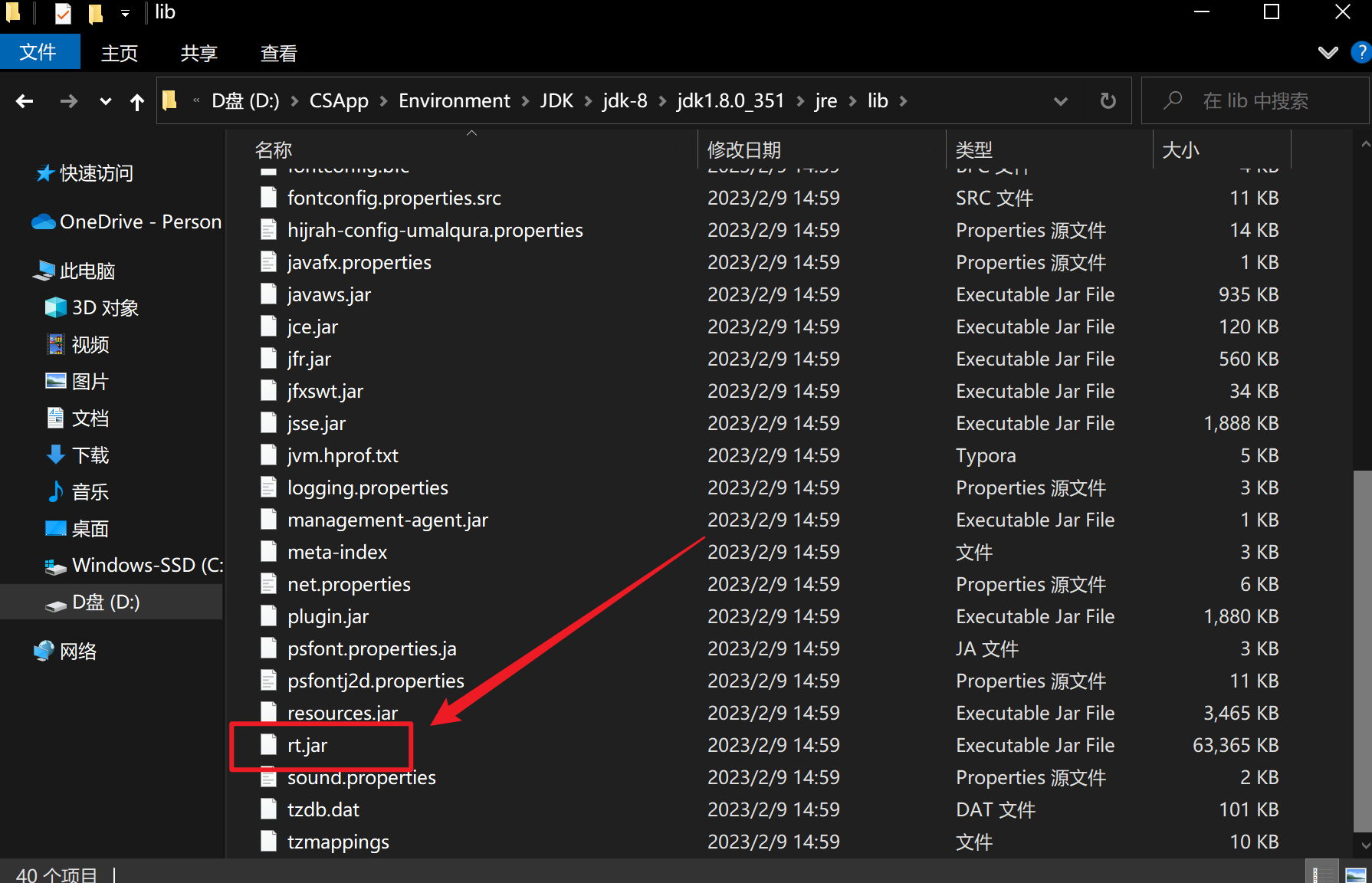
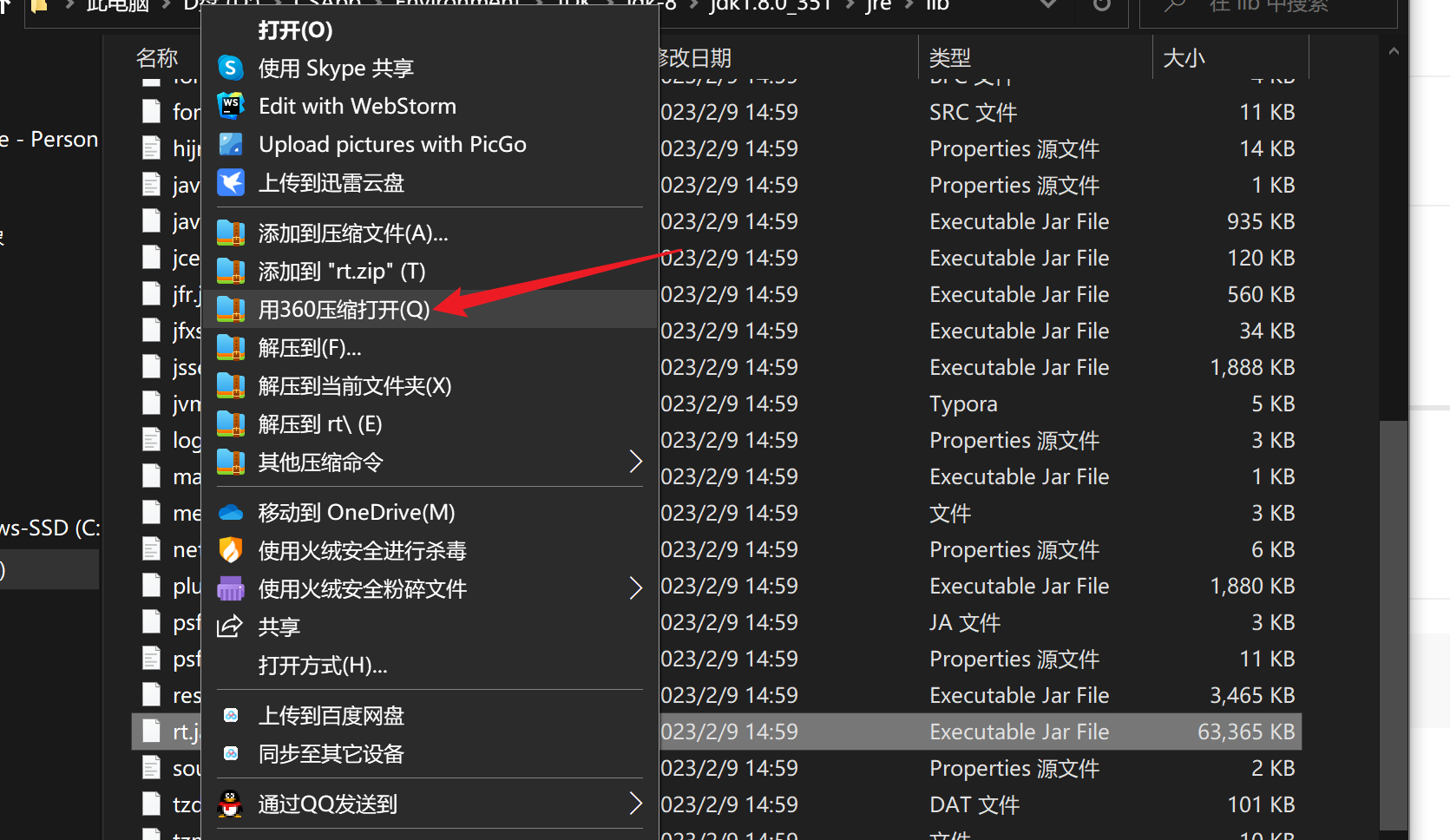
- 依次打开java-----awt
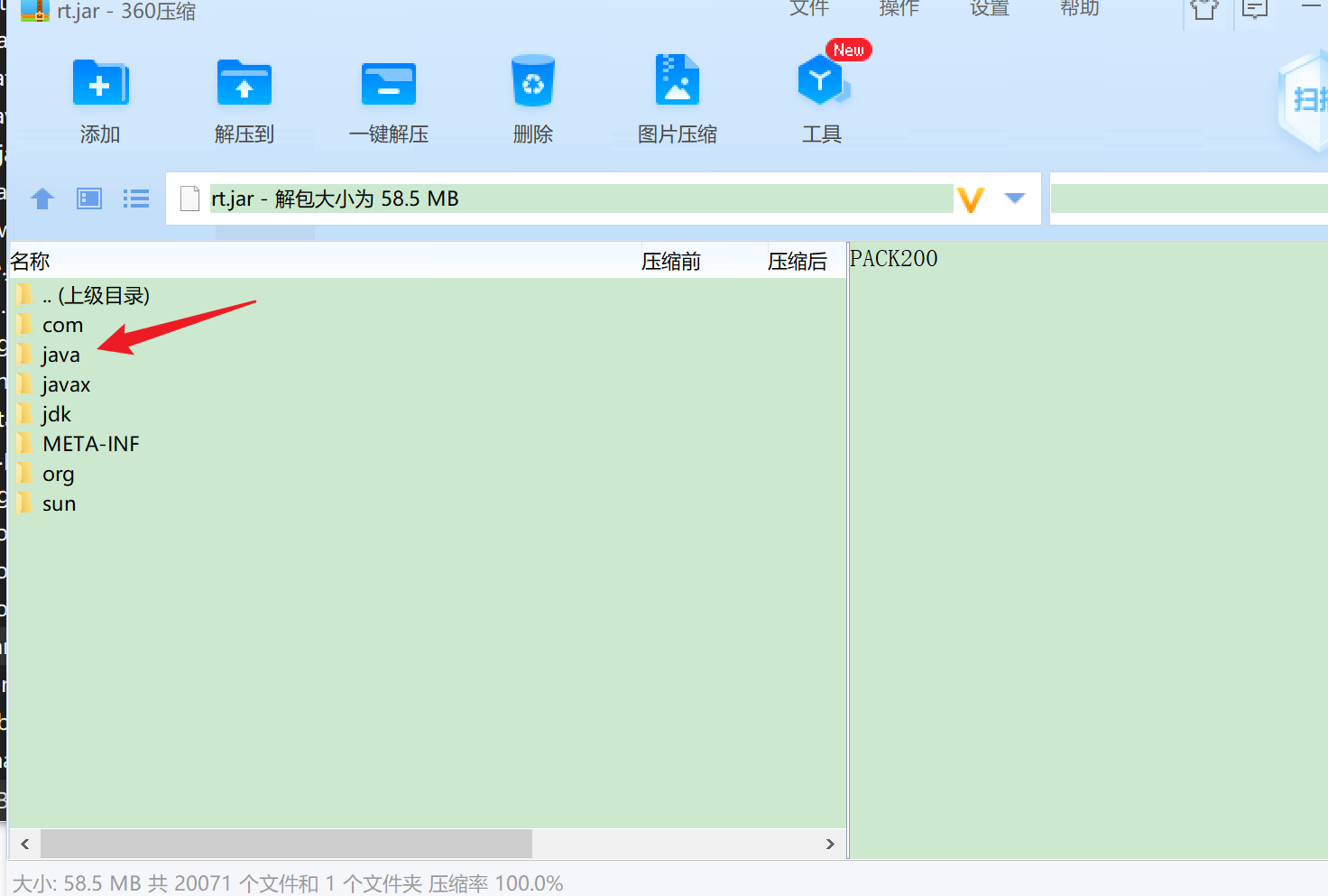
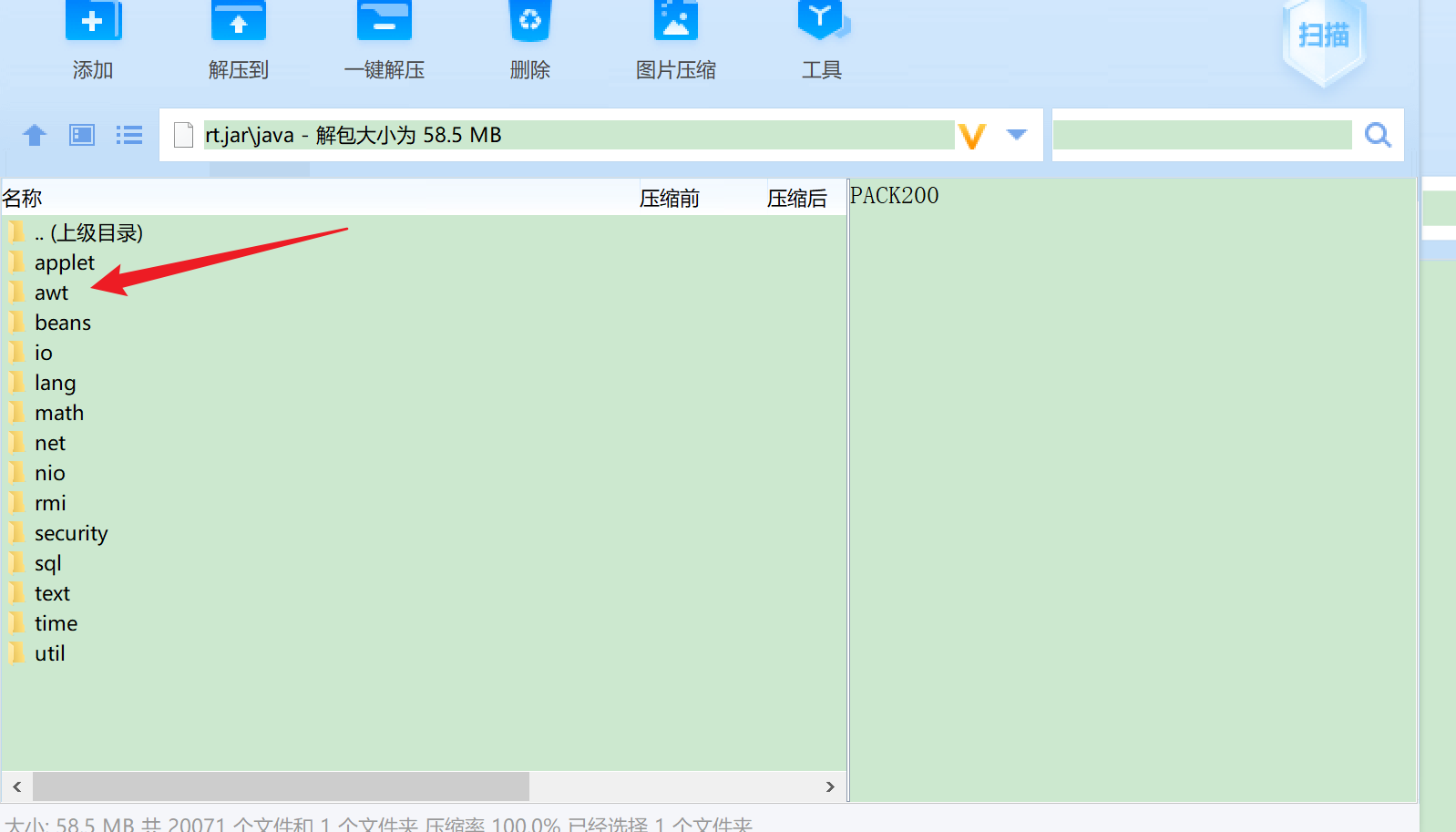
2.2 组件的基本分类
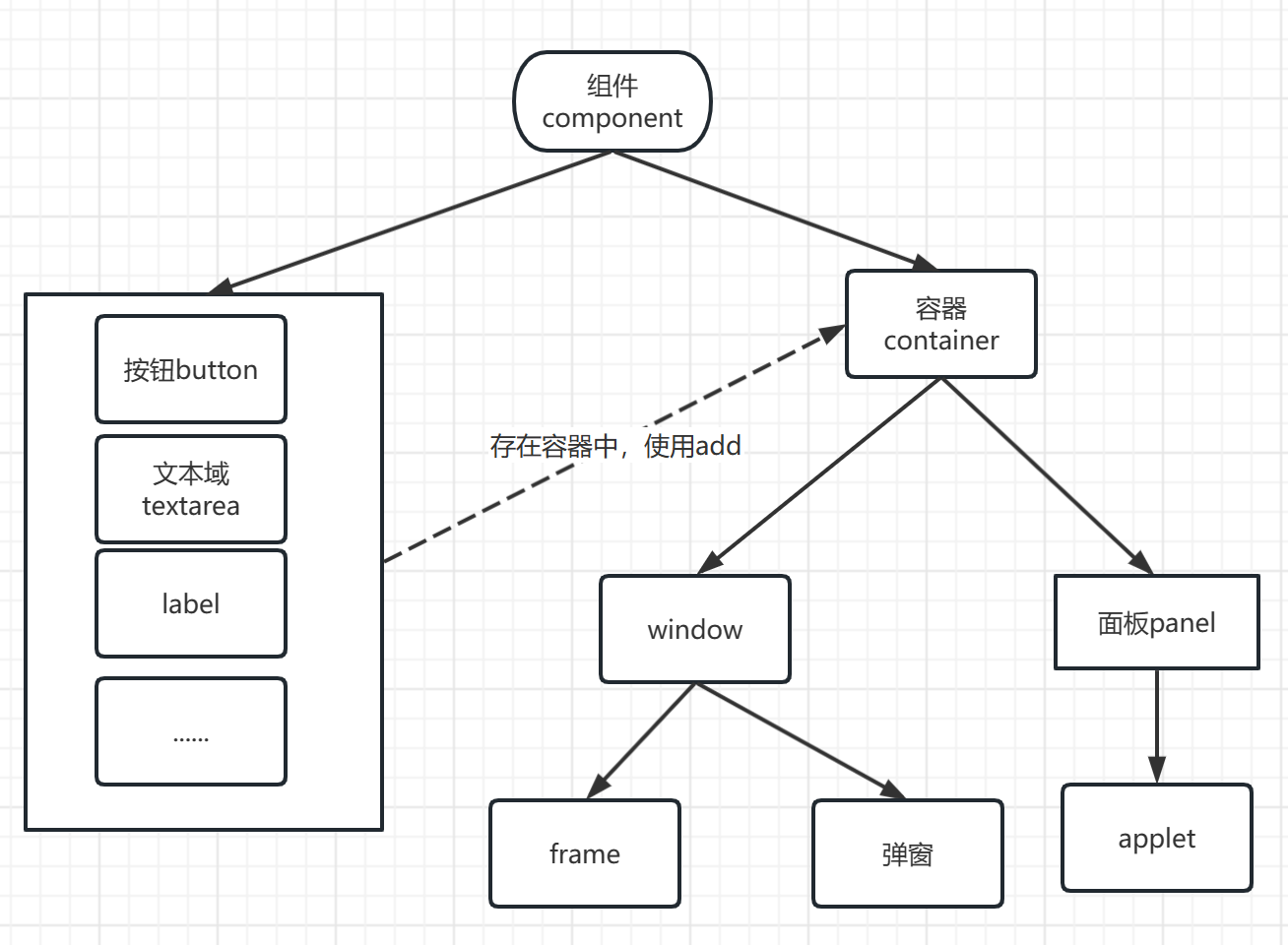
2.3 简单使用
2.3.1 展示一个窗口
package space.haobin;
import java.awt.*;
public class TestFrame {
public static void main(String[] args) {
//new一个Frame对象
Frame frame = new Frame("我的一个Java图形界面窗口!");
//需要设置可见性
frame.setVisible(true);
//设置窗口大小
frame.setSize(400,400);
//设置颜色
//new Color();
frame.setBackground(new Color(79, 171, 183));
//窗口弹出的初始位置,(0,0)点在电脑屏幕的左上角,其中y轴向下为正
frame.setLocation(200,200);
//默认窗口是可以拉伸的
//但是在实际的运用当中,应该不可拉伸
frame.setResizable(false);
}
}
运行效果:

问题
窗口默认不能够被关闭
2.3.2 展示多个窗口
package space.haobin;
import java.awt.*;
public class TestFrame {
public static void main(String[] args) {
int x= 100;
int y =100;
int width=250;
int height=250;
//new一个Frame对象
for (int i = 0; i < 10; i++) {
new MyFrame(x+=20,y+=20,width,height,Color.GRAY);
}
}
}
//设置自己使用的窗口样式模板
class MyFrame extends Frame{
//计数器,统计窗口的个数
static int id = 0;
//添加构造器
public MyFrame(int x,int y,int width,int height,Color color){
//调用父类Frame中的有参构造
/* public Frame(String title) throws HeadlessException {
init(title, null);
}*/
super("我的第"+(++id)+"个Frame窗口");
//可见性
setVisible(true);
/*大小和位置可以使用setBounds()方法代替*/
//setBounds(x,y,width,height);
//窗口大小
setSize(width,height);
//初始位置
setLocation(x,y);
//背景颜色
setBackground(color);
//大小固定
setResizable(false);
}
}
运行效果:
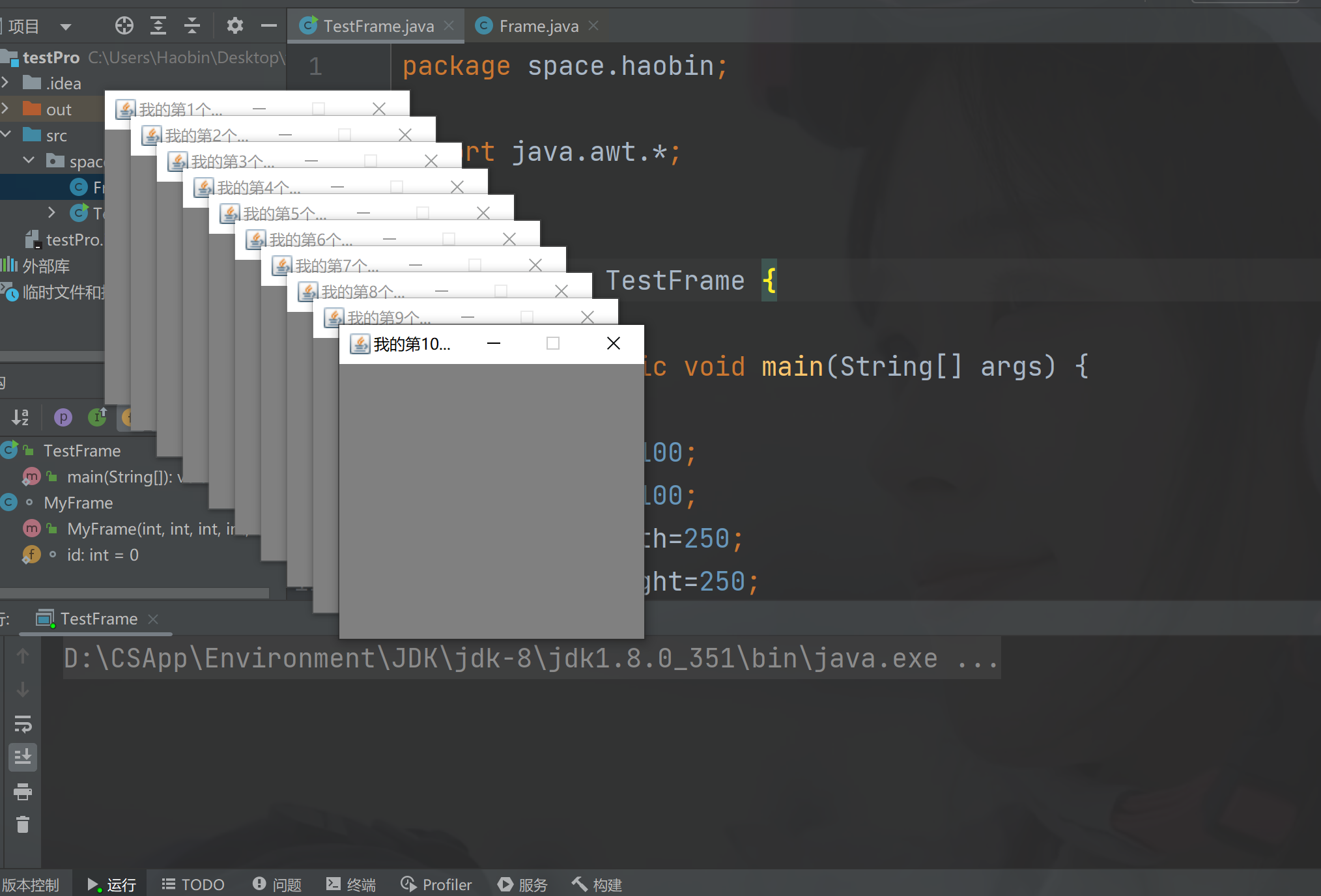
2.4 Panel面板
特点:
- 可以看成是一个空间
- 不能单独存在
- 与Frame的区别是:可以内嵌东西
一般来说,组件应该放在面板Panel上
2.4.1 简单使用
package space.haobin;
import java.awt.*;
public class PanelDemo {
public static void main(String[] args) {
Frame frame = new Frame();
//存在布局的概念
Panel panel = new Panel();
/*对于frame*/
//可以设置布局
frame.setLayout(null);//默认会使窗口置顶
frame.setBounds(300,300,500,500);
frame.setBackground(new Color(104, 150, 155));
/*对于panel*/
//panel的坐标参数是相对于frame的
panel.setBounds(50,50,300,300);
panel.setBackground(new Color(29, 189, 112));
//将panel加到frame上
//frame.add(Component comp)->参数是组件
//Panel extends Container->继承的是容器
//Container extends Component->容器的本质也是组件
frame.add(panel);
frame.setVisible(true);
}
}
运行效果:
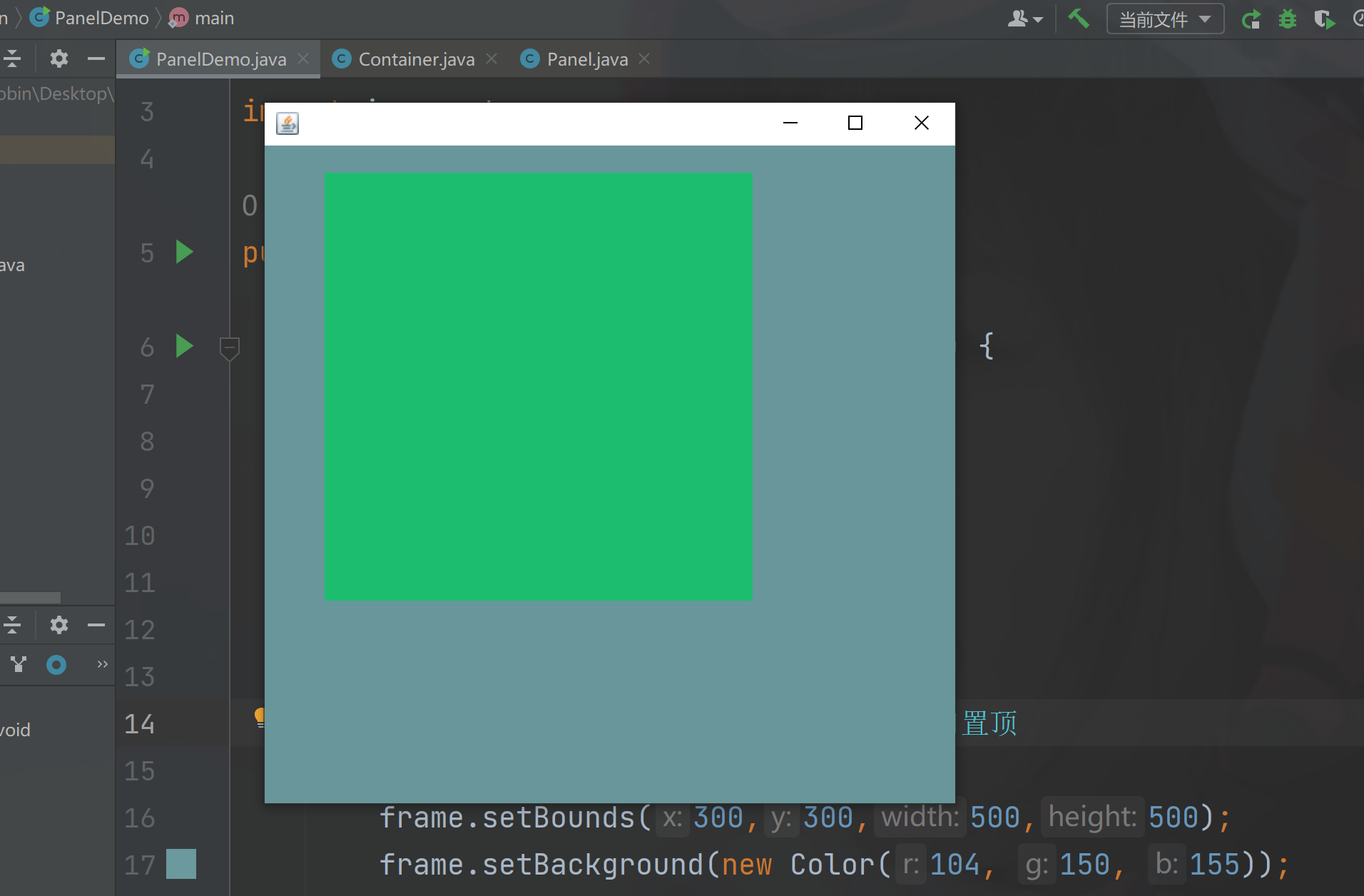
2.5 解决窗口默认无法关闭的问题
添加窗口关闭事件,需要对窗口进行操作。
//监听窗口关闭事件 WindowListener--closing
//System.exit(0);
//设计模式:适配器模式
//WindowAdapter implements WindowListener
//WindowAdapter实现了监听窗口的接口
frame.addWindowListener(new WindowAdapter() {
//重写窗口关闭的时候需要做的事情
@Override
public void windowClosing(WindowEvent e) {
//super.windowClosing(e);
//退出程序
/*
0 表示正常退出
1 表示异常退出
*/
System.exit(0);
}
});
2.6 布局管理器
2.6.1 流式布局
frame.setLayout(new FlowLayout());
package space.haobin;
import java.awt.*;
import java.awt.event.WindowAdapter;
import java.awt.event.WindowEvent;
public class FlowLayoutDemo {
public static void main(String[] args) {
Frame frame = new Frame();
//按钮
Button button1 = new Button("button1");
Button button2= new Button("button2");
Button button3 = new Button("button3");
//设置为流式布局,默认center居中
/*public FlowLayout() {
this(CENTER, 5, 5);
}*/
frame.setLayout(new FlowLayout());
frame.setLayout(new FlowLayout(FlowLayout.LEFT));
//现在是居左,后面的会对前面的造成覆盖
frame.setSize(200,200);
//Button extends Component
//按钮也属于组件
frame.add(button1);
frame.add(button2);
frame.add(button3);
frame.addWindowListener(new WindowAdapter() {
@Override
public void windowClosing(WindowEvent e) {
System.exit(0);
}
});
frame.setVisible(true);
}
}
运行效果:

2.6.2 东西南北中
package space.haobin;
import java.awt.*;
import java.awt.event.WindowAdapter;
import java.awt.event.WindowEvent;
public class BorderLayoutDemo {
public static void main(String[] args) {
Frame frame = new Frame("BorderLayoutDemo");
Button east = new Button("EAST");
Button west = new Button("WEST");
Button south = new Button("SOUTH");
Button north = new Button("NORTH");
Button center = new Button("CENTER");
// public void add(Component comp, Object constraints);
//参数:(组件,约束)
frame.add(east,BorderLayout.EAST);
frame.add(west,BorderLayout.WEST);
frame.add(south,BorderLayout.SOUTH);
frame.add(north,BorderLayout.NORTH);
frame.add(center,BorderLayout.CENTER);
frame.setBounds(200,200,500,500);
frame.addWindowListener(new WindowAdapter() {
@Override
public void windowClosing(WindowEvent e) {
System.exit(0);
}
});
frame.setVisible(true);
}
}
运行效果:
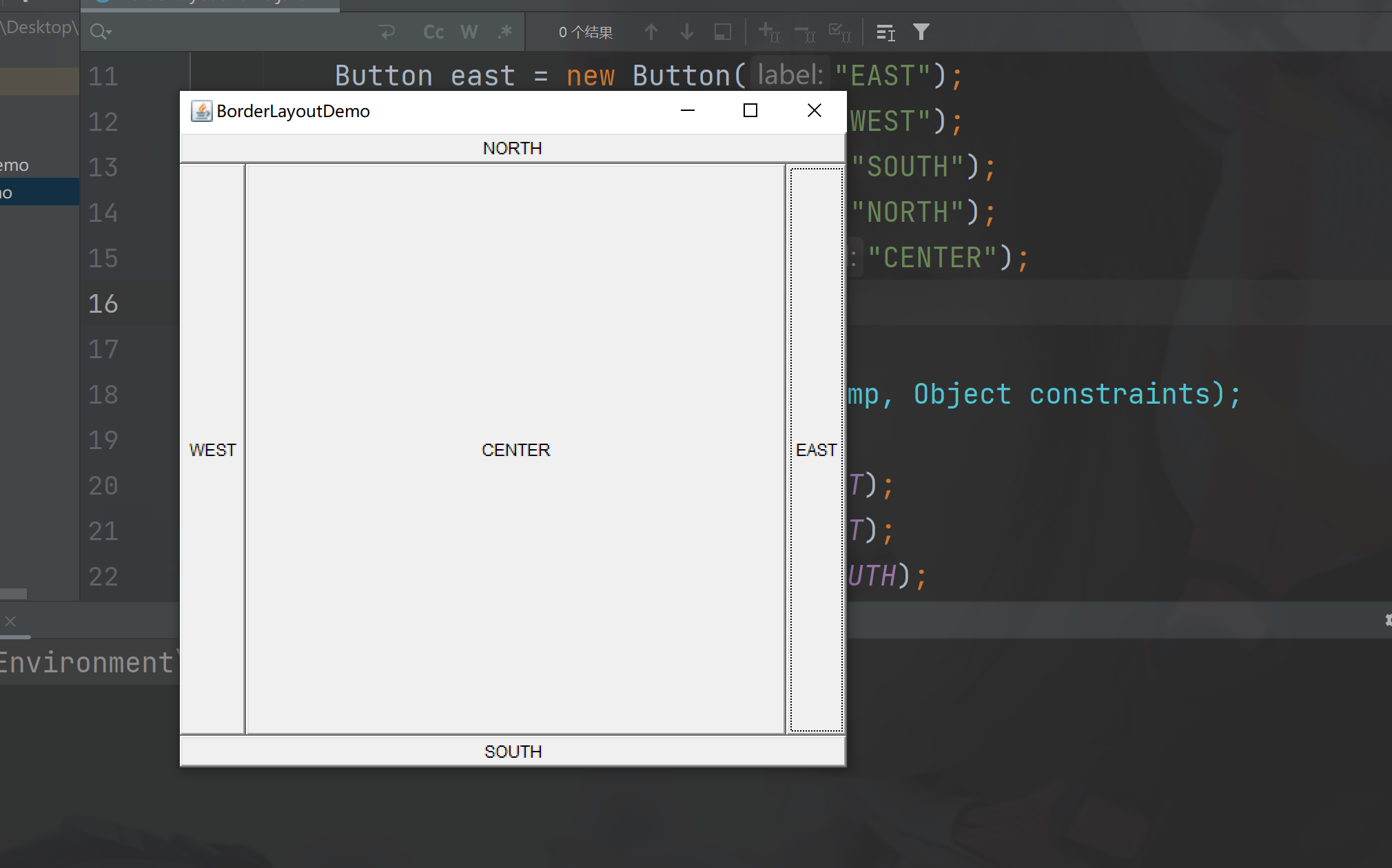
2.6.3 表格布局
package space.haobin;
import java.awt.*;
import java.awt.event.WindowAdapter;
import java.awt.event.WindowEvent;
public class GridLayoutDemo {
public static void main(String[] args) {
Frame frame = new Frame("GridLayoutDemo");
Button button1 = new Button("btn1");
Button button2 = new Button("btn2");
Button button3 = new Button("btn3");
Button button4 = new Button("btn3");
Button button5 = new Button("btn5");
Button button6 = new Button("btn6");
//参数:行,列.-------rows,cols
frame.setLayout(new GridLayout(3,2));
frame.add(button1);
frame.add(button2);
frame.add(button3);
frame.add(button4);
frame.add(button5);
frame.add(button6);
frame.addWindowListener(new WindowAdapter() {
@Override
public void windowClosing(WindowEvent e) {
System.exit(0);
}
});
frame.setLocation(200,200);
//Causes this Window to be sized to fit the preferred size
//pack()是Window的函数,可以调整到一个最合适的大小
frame.pack();
frame.setVisible(true);
}
}
运行效果:

2.7 测试
使用嵌套panel、button等实现下面的图

方法一:

代码实现:
package space.haobin;
import java.awt.*;
import java.awt.event.WindowAdapter;
import java.awt.event.WindowEvent;
public class ComLayoutTest {
public static void main(String[] args) {
Frame frame = new Frame("一个复杂的窗口!");
/*
有关frame的布局
*/
frame.setLayout(new GridLayout(1,3));
/*
有关panel的布局
*/
Panel panel_left = new Panel(new GridLayout(2,1));
Panel panel_center= new Panel(new GridLayout(2,1));
Panel panel_right = new Panel(new GridLayout(2,1));
Panel panel_up = new Panel();
Panel panel_down = new Panel();
panel_center.add(panel_up,BorderLayout.NORTH);
panel_center.add(panel_down,BorderLayout.SOUTH);
frame.add(panel_left,BorderLayout.WEST);
frame.add(panel_center,BorderLayout.CENTER);
frame.add(panel_right,BorderLayout.EAST);
panel_left.add(new Button("1"));
panel_left.add(new Button("5"));
panel_up.setLayout(new GridLayout(2,1));
panel_up.add(new Button("2"));
panel_up.add(new Button("3"));
panel_down.setLayout(new GridLayout(2,2));
panel_down.add(new Button("6"));
panel_down.add(new Button("7"));
panel_down.add(new Button("8"));
panel_down.add(new Button("9"));
panel_right.add(new Button("4"));
panel_right.add(new Button("10"));
frame.setBounds(500,200,600,400);
frame.addWindowListener(new WindowAdapter() {
@Override
public void windowClosing(WindowEvent e) {
System.exit(0);
}
});
frame.setVisible(true);
}
}
运行效果:

方法二:

代码实现:
package space.haobin;
import java.awt.*;
import java.awt.event.WindowAdapter;
import java.awt.event.WindowEvent;
public class ComLayoutTest02 {
public static void main(String[] args) {
Frame frame = new Frame("一个复杂的窗口!");
frame.setLayout(new GridLayout(2,1));
Panel panel_up = new Panel(new GridLayout(1,3));
Panel panel_up_center = new Panel(new GridLayout(2,1));
Panel panel_down = new Panel(new GridLayout(1,3));
Panel panel_down_center = new Panel(new GridLayout(2,2));
panel_up.add(new Button("1"),BorderLayout.WEST);
panel_up.add(new Button("4"),BorderLayout.EAST);
panel_up_center.add(new Button("2"),BorderLayout.NORTH);
panel_up_center.add(new Button("3"),BorderLayout.SOUTH);
panel_up.add(panel_up_center,FlowLayout.CENTER);
panel_down.add(new Button("5"),BorderLayout.WEST);
panel_down.add(new Button("10"),BorderLayout.EAST);
panel_down_center.add(new Button("6"));
panel_down_center.add(new Button("7"));
panel_down_center.add(new Button("8"));
panel_down_center.add(new Button("9"));
panel_down.add(panel_down_center,FlowLayout.CENTER);
frame.add(panel_up);
frame.add(panel_down);
frame.addWindowListener(new WindowAdapter() {
@Override
public void windowClosing(WindowEvent e) {
System.exit(0);
}
});
frame.setBounds(200,200,500,500);
frame.setVisible(true);
}
}
运行效果:

2.8 事件监听
当某个事件发生的时候,需要做什么反应。
2.8.1 使用三种方法达到事件监听的目的
public interface ActionListener extends EventListener {
/**
* Invoked when an action occurs.
*/
public void actionPerformed(ActionEvent e);//只有一个方法
}
- 构造一个自己的事件监听类
- 使用匿名内部类
- 使用Lambda表达式
package space.haobin;
import java.awt.*;
import java.awt.event.ActionEvent;
import java.awt.event.ActionListener;
import java.awt.event.WindowAdapter;
import java.awt.event.WindowEvent;
public class ActionDemo {
public static void main(String[] args) {
Frame frame = new Frame("事件监听测试.");
frame.setLayout(new GridLayout(3,1));
//按下按钮,触发事件
Button button = new Button("btn1");
//参数:ActionListener,需要什么事件
//public void actionPerformed(ActionEvent e);
//参数需要ActionListener,我们可以自己构造自己的MyActionListener
MyActionListener myActionListener = new MyActionListener();
button.addActionListener(myActionListener);
//匿名内部类的方式
Button button2 = new Button("btn2");
button2.addActionListener(new ActionListener() {
@Override
public void actionPerformed(ActionEvent e) {
System.out.println("这是btn2造成的事件响应!");
}
});
//这里只有一个方法,可以使用lambda表达式
Button button3 = new Button("btn3");
button3.addActionListener(e-> System.out.println("这是btn3造成的事件响应!"));
frame.add(button);
frame.add(button2);
frame.add(button3);
frame.setBounds(500,200,500,500);
WindowClosing(frame);
frame.setVisible(true);
}
//自己写一个关闭窗口的方法
private static void WindowClosing(Frame frame){
frame.addWindowListener(new WindowAdapter() {
@Override
public void windowClosing(WindowEvent e) {
System.exit(0);
}
});
}
}
//事件监听
class MyActionListener implements ActionListener{
@Override
public void actionPerformed(ActionEvent e) {
//这里可以写事件发生做出的反应
System.out.println("这是btn1造成的事件响应!");
}
}
2.8.2 两个按钮公用一个监听事件
可以实现多个按钮只写一个监听类
package space.haobin;
import java.awt.*;
import java.awt.event.ActionEvent;
import java.awt.event.ActionListener;
import java.awt.event.WindowAdapter;
import java.awt.event.WindowEvent;
public class ActionDemo2 {
public static void main(String[] args) {
Frame frame = new Frame("两个按钮实现同一监听.");
frame.setLayout(new GridLayout(2,1));
//两个按钮实现同一监听:开始监听 and 结束监听
Button button1 = new Button("start");
Button button2 = new Button("stop");
//这里可以显示地定义触发会返回的命令
//如果不显示定义,则会输出默认label中的值
button1.setActionCommand("start");
button2.setActionCommand("stop");
MyMonitor myMonitor = new MyMonitor();
button1.addActionListener(myMonitor);
button2.addActionListener(myMonitor);
frame.add(button1);
frame.add(button2);
frame.setBounds(500,200,500,500);
frame.addWindowListener(new WindowAdapter() {
@Override
public void windowClosing(WindowEvent e) {
System.exit(0);
}
});
frame.setVisible(true);
}
}
class MyMonitor implements ActionListener{
@Override
public void actionPerformed(ActionEvent e) {
//可以从参数e中得到一些数据
System.out.println("按钮被点击了:msg=>"+e.getActionCommand());
}
}
2.8.3 输入框事件监听
TextField
package space.haobin;
import java.awt.*;
import java.awt.event.ActionEvent;
import java.awt.event.ActionListener;
import java.awt.event.WindowAdapter;
import java.awt.event.WindowEvent;
public class TestFiledDemo {
public static void main(String[] args) {
new MyFrame();
}
}
class MyFrame extends Frame {
public MyFrame(){
TextField textField = new TextField();
add(textField);
//监听这个文本框输入的文字
MyActionListener myActionListener = new MyActionListener();
//按下enter就会触发这个输入框的事件
textField.addActionListener(myActionListener);
//设置替换编码
//每输入一段字符,都会将它转换为 *
textField.setEchoChar('*');
setVisible(true);
setBounds(500,200,500,500);
addWindowListener(new WindowAdapter() {
@Override
public void windowClosing(WindowEvent e) {
System.exit(0);
}
});
}
}
class MyActionListener implements ActionListener{
@Override
public void actionPerformed(ActionEvent e) {
/*public Object getSource() {
return source;
}*/
//返回过来的类型是Object类,可以向下转型成任何类,比如:TextField
TextField source = (TextField) e.getSource();
//使用getText()方法获得输入的文本
System.out.println(source.getText());
//每按下enter,就会将输入框中的文本清空
source.setText("");
}
}
2.8.4 简易计算器
简单写法:(面向过程写法)
package space.haobin2;
import java.awt.*;
import java.awt.event.ActionEvent;
import java.awt.event.ActionListener;
import java.awt.event.WindowAdapter;
import java.awt.event.WindowEvent;
public class CalcDemo {
public static void main(String[] args) {
new Calculator();
}
}
class Calculator extends Frame{
public Calculator(){
setTitle("Easy Calculator");
/*3个文本框
* 1个按钮
* 1个标签
* */
TextField num1 = new TextField(10);
TextField num2 = new TextField(10);
TextField num3 = new TextField(20);
Button button = new Button("=");
button.addActionListener(new MyCalculatorListener(num1,num2,num3));
Label label = new Label("+");
setLayout(new FlowLayout());
add(num1);
add(label);
add(num2);
add(button);
add(num3);
setVisible(true);
pack();
setLocation(500,200);
addWindowListener(new WindowAdapter() {
@Override
public void windowClosing(WindowEvent e) {
System.exit(0);
}
});
}
}
class MyCalculatorListener implements ActionListener{
private TextField num1,num2,num3;
//重载构造方法
public MyCalculatorListener(TextField num1,TextField num2,TextField num3){
this.num1=num1;
this.num2=num2;
this.num3=num3;
}
@Override
public void actionPerformed(ActionEvent e) {
//1.获得加数和被加数
int n1 = Integer.parseInt(num1.getText());
int n2 = Integer.parseInt(num2.getText());
//2.经过+法运算后,将该值放到第三个框中
int n3 =n1+n2;
num3.setText(Integer.toString(n3));
//3.清除前两个框
num1.setText("");
num2.setText("");
}
}
改进后的写法:(使用组合,将calculator看成一个整体,一个对象)
package space.haobin2;
import java.awt.*;
import java.awt.event.ActionEvent;
import java.awt.event.ActionListener;
import java.awt.event.WindowAdapter;
import java.awt.event.WindowEvent;
public class CalcDemo {
public static void main(String[] args) {
new Calculator().loadFrame();
}
}
class Calculator extends Frame{
TextField num1,num2,num3;
public void loadFrame(){
setTitle("Easy Calculator");
num1 = new TextField(10);
num2 = new TextField(10);
num3 = new TextField(20);
Button button = new Button("=");
Label label = new Label("+");
setLayout(new FlowLayout());
add(num1);
add(label);
add(num2);
add(button);
add(num3);
//事件监听
button.addActionListener(new MyCalculatorListener(this));
addWindowListener(new WindowAdapter() {
@Override
public void windowClosing(WindowEvent e) {
System.exit(0);
}
});
//布局
pack();
setLocation(500,200);
setVisible(true);
}
}
class MyCalculatorListener implements ActionListener{
Calculator calculator = null;
//重载构造方法
public MyCalculatorListener(Calculator calculator){
this.calculator = calculator;
}
@Override
public void actionPerformed(ActionEvent e) {
//1.获得加数和被加数
int n1 = Integer.parseInt(calculator.num1.getText());
int n2 = Integer.parseInt(calculator.num2.getText());
//2.经过+法运算后,将该值放到第三个框中
int n3 =n1+n2;
calculator.num3.setText(Integer.toString(n3));
//3.清除前两个框
calculator.num1.setText("");
calculator.num2.setText("");
}
}
再次改进:(内部类写法)
内部类最大的好处:可以畅通无阻地访问外部的属性和方法
package space.haobin2;
import java.awt.*;
import java.awt.event.ActionEvent;
import java.awt.event.ActionListener;
import java.awt.event.WindowAdapter;
import java.awt.event.WindowEvent;
public class CalcDemo {
public static void main(String[] args) {
new Calculator().loadFrame();
}
}
class Calculator extends Frame{
//属性
TextField num1,num2,num3;
//方法
public void loadFrame(){
setTitle("Easy Calculator");
num1 = new TextField(10);
num2 = new TextField(10);
num3 = new TextField(20);
Button button = new Button("=");
Label label = new Label("+");
setLayout(new FlowLayout());
add(num1);
add(label);
add(num2);
add(button);
add(num3);
//事件监听
button.addActionListener(new MyCalculatorListener());
addWindowListener(new WindowAdapter() {
@Override
public void windowClosing(WindowEvent e) {
System.exit(0);
}
});
//布局
pack();
setLocation(500,200);
setVisible(true);
}
//监听器类(内部类)
private class MyCalculatorListener implements ActionListener{
@Override
public void actionPerformed(ActionEvent e) {
//1.获得加数和被加数
int n1 = Integer.parseInt(num1.getText());
int n2 = Integer.parseInt(num2.getText());
//2.经过+法运算后,将该值放到第三个框中
int n3 =n1+n2;
num3.setText(Integer.toString(n3));
//3.清除前两个框
num1.setText("");
num2.setText("");
}
}
}
使用Lambad表达式简化(不推荐):
package space.haobin2;
import java.awt.*;
import java.awt.event.ActionEvent;
import java.awt.event.ActionListener;
import java.awt.event.WindowAdapter;
import java.awt.event.WindowEvent;
import java.util.EventListener;
public class CalcDemo {
public static void main(String[] args) {
new Calculator().loadFrame();
}
}
class Calculator extends Frame {
//属性
TextField num1, num2, num3;
//方法
public void loadFrame() {
setTitle("Easy Calculator");
num1 = new TextField(10);
num2 = new TextField(10);
num3 = new TextField(20);
Button button = new Button("=");
Label label = new Label("+");
setLayout(new FlowLayout());
add(num1);
add(label);
add(num2);
add(button);
add(num3);
/*public interface ActionListener extends EventListener {
public void actionPerformed(ActionEvent e);
}*/
/*因为ActionListener接口中只需要重写一个方法
因此可以使用Lambda表达式的方式*/
//事件监听
button.addActionListener(e -> {
//1.获得加数和被加数
int n1 = Integer.parseInt(num1.getText());
int n2 = Integer.parseInt(num2.getText());
//2.经过+法运算后,将该值放到第三个框中
int n3 = n1 + n2;
num3.setText(Integer.toString(n3));
//3.清除前两个框
num1.setText("");
num2.setText("");
});
addWindowListener(new WindowAdapter() {
@Override
public void windowClosing(WindowEvent e) {
System.exit(0);
}
});
//布局
pack();
setLocation(500, 200);
setVisible(true);
}
}
2.9 paint 画笔
- 画笔可以设置颜色
- 画笔可以画固定大小的图形
- 图形可以是空心的,也可以是实心的
- 每次使用完画笔之后,都应该将画笔的颜色还原
package space.haobin2;
import java.awt.*;
import java.awt.event.WindowAdapter;
import java.awt.event.WindowEvent;
public class PaintDemo {
public static void main(String[] args) {
new MyPaint().loadFrame();
}
}
class MyPaint extends Frame{
//属性
//方法
public void loadFrame(){
setBounds(400,200,600,400);
setVisible(true);
addWindowListener(new WindowAdapter() {
@Override
public void windowClosing(WindowEvent e) {
System.exit(0);
}
});
}
@Override
public void paint(Graphics g) {
//画笔可以设置颜色
//画笔可以画出固定大小的图形
g.setColor(Color.red);
//画空心的图形
g.drawOval(100,100,100,100);
//画实心的图形
g.fillOval(200,200,100,100);
}
}
2.10 鼠标监听
实现鼠标画画
代码演示:
package space.haobin3;
import java.awt.*;
import java.awt.event.MouseAdapter;
import java.awt.event.MouseEvent;
import java.awt.event.WindowAdapter;
import java.awt.event.WindowEvent;
import java.util.ArrayList;
import java.util.Iterator;
public class MouseDemo {
public static void main(String[] args) {
new MyFrame("画图");
}
}
class MyFrame extends Frame {
//属性
ArrayList points;
//方法
/*画画需要画笔,需要鼠标监听事件监听鼠标当前的位置,需要集合来存储这个点*/
/*public Frame(String title) throws HeadlessException {
init(title, null);
}*/
public MyFrame(String title) {
super(title);
setBounds(500, 200, 600, 500);
//用集合将点存储起来
points = new ArrayList<>();
//针对这个窗口添加鼠标监听事件
this.addMouseListener(new MyMouseListener());
setVisible(true);
addWindowListener(new WindowAdapter() {
@Override
public void windowClosing(WindowEvent e) {
System.exit(0);
}
});
}
@Override
public void paint(Graphics g) {
//监听鼠标的事件
//使用迭代器遍历这个点
Iterator iterator = points.iterator();
while (iterator.hasNext()) {
Point point = (Point) iterator.next();
g.setColor(Color.RED);
g.fillOval(point.x,point.y,10,10);
}
}
//将该点添加到界面上
public void addPaint(Point point){
points.add(point);
}
//内部类
/*继承适配器(推荐)*/
/*
MouseAdapter implements MouseListener
*/
private class MyMouseListener extends MouseAdapter {
@Override
public void mousePressed(MouseEvent e) {
MyFrame source = (MyFrame) e.getSource();
//目的,需要在鼠标点击后在窗口上产生一个点
source.addPaint(new Point(e.getX(), e.getY()));
//每次点击一次鼠标都需要重新画一遍
source.repaint();
}
}
}
运行演示:

思路分析:

适配器模式的好处
- 不用适配器,需要重写接口里的所有方法
/*实现接口的方式需要重写所有的方法(不推荐)*/
private class MyMouseListener implements MouseListener{
@Override
public void mouseClicked(MouseEvent e) {}
@Override
public void mousePressed(MouseEvent e) {}
@Override
public void mouseReleased(MouseEvent e) {}
@Override
public void mouseEntered(MouseEvent e) {}
@Override
public void mouseExited(MouseEvent e) {}
}
- 使用适配器,需要哪个方法就重写哪个方法
/*继承适配器(推荐)*/
/*
MouseAdapter implements MouseListener
*/
private class MyMouseListener extends MouseAdapter {
@Override
public void mousePressed(MouseEvent e) {
MyFrame source = (MyFrame) e.getSource();
//目的,需要在鼠标点击后在窗口上产生一个点
source.addPaint(new Point(e.getX(), e.getY()));
//每次点击一次鼠标都需要重新画一遍
source.repaint();
}
}
2.11 窗口监听
package space.haobin04;
import java.awt.*;
import java.awt.event.WindowAdapter;
import java.awt.event.WindowEvent;
import java.awt.event.WindowListener;
public class WindowDemo {
public static void main(String[] args) {
new WindowFrame("窗口监听");
}
}
class WindowFrame extends Frame{
public WindowFrame(String title){
super(title);
setVisible(true);
setBounds(500,200,500,500);
//写法一:内部类
//this.addWindowListener(new MyWindowListener());
//写法二:匿名内部类
this.addWindowListener(
new WindowAdapter() {
@Override
public void windowClosing(WindowEvent e) {
System.out.println("窗口正在关闭");
}
@Override
public void windowActivated(WindowEvent e) {
System.out.println("窗口被激活");
//激活后更换标题
WindowFrame source =(WindowFrame) e.getSource();
source.setTitle("窗口被激活了");
}
}
);
}
//内部类
private class MyWindowListener extends WindowAdapter {
@Override
public void windowClosing(WindowEvent e) {
//setVisible(false);//隐藏窗口
System.exit(0);
}
}
}
2.12 键盘监听
package space.haobin04;
import java.awt.*;
import java.awt.event.KeyAdapter;
import java.awt.event.KeyEvent;
public class KeyListenerDemo {
public static void main(String[] args) {
new KeyFrame();
}
}
class KeyFrame extends Frame{
public KeyFrame(){
setBounds(200,200,500,200);
setVisible(true);
this.addKeyListener(new KeyAdapter() {
@Override
public void keyPressed(KeyEvent e) {
/* Virtual key codes. */
int keyCode = e.getKeyCode();
if(keyCode==KeyEvent.VK_UP){
System.out.println("你按下了上键");
}
if(keyCode==KeyEvent.VK_DOWN){
System.out.println("你按下了下键");
}
}
});
}
}
三、Swing
3.1 JFrame窗体
package space.Swing;
import javax.swing.*;
import java.awt.*;
public class JFrameDemo {
//init:初始化窗口
public void init(){
/*public class JFrame extends Frame;*/
JFrame jFrame = new JFrame("这是一个JFrame窗口.");
//设置颜色(对容器设置颜色)
Container contentPane = jFrame.getContentPane();
contentPane.setBackground(Color.GREEN);
//添加文本
JLabel jLabel= new JLabel("JLabel添加文字");
jFrame.add(jLabel);
//文本居中
jLabel.setHorizontalAlignment(SwingConstants.CENTER);
jFrame.setVisible(true);
jFrame.setBounds(200,200,500,200);
/*Swing中默认的关闭操作*/
jFrame.setDefaultCloseOperation(WindowConstants.EXIT_ON_CLOSE);
}
public static void main(String[] args) {
new JFrameDemo().init();
}
}
3.2 JDialog弹窗
package space.Swing;
import javax.swing.*;
import java.awt.*;
import java.awt.event.ActionEvent;
import java.awt.event.ActionListener;
//主窗口
public class JDialogDemo extends JFrame {
public JDialogDemo(){
this.setVisible(true);
this.setBounds(200,200,500,200);
this.setDefaultCloseOperation(WindowConstants.EXIT_ON_CLOSE);
//获得容器
Container container = this.getContentPane();
//设置绝对定位
container.setLayout(null);
//通过点击按钮,弹出弹窗
JButton jButton = new JButton("点击弹出一个对话框");//创建按钮
jButton.setBounds(30,30,200,50);//绝对定位
container.add(jButton);
//监听器
jButton.addActionListener(new ActionListener() {
@Override
public void actionPerformed(ActionEvent e) {
new MyDialog();
}
});
}
public static void main(String[] args) {
new JDialogDemo();
}
}
//弹窗窗口
/*public class JDialog extends Dialog;*/
class MyDialog extends JDialog{
public MyDialog(){
/*弹窗默认存在关闭事件,可以不需要编写*/
this.setVisible(true);
this.setBounds(250,250,250,250);
Container container = this.getContentPane();
container.setLayout(null);
JLabel jLabel = new JLabel("你的第一个弹窗");
//由于设置了绝对布局,这里的JLabel必须有setBounds才能显示
jLabel.setBounds(50,50,100,30);
container.add(jLabel);
}
}
3.3 标签
JLabel jLabel = new JLabel("你的第一个弹窗");
package space.Swing;
import javax.swing.*;
import java.awt.*;
//Icon也需要重写的方法
/*public interface Icon
{
void paintIcon(Component c, Graphics g, int x, int y);
int getIconWidth();
int getIconHeight();
}*/
/*IconDemo extends JFrame implements Icon*/
//原因:是一个窗口,并且实现Icon
public class IconDemo extends JFrame implements Icon {
private int width;
private int height;
//无参构造
public IconDemo(){}
//带参构造
public IconDemo(int width, int height){
this.width = width;
this.height = height;
}
public void init(){
IconDemo iconDemo = new IconDemo(20, 20);
JLabel jLabel = new JLabel("标签图标测试", iconDemo, SwingConstants.CENTER);
//必须先获得当前的这个容器,再把这个标签添加到容器中
Container container = getContentPane();
container.add(jLabel);
this.setTitle("这是一个图标测试");
this.setVisible(true);
this.setBounds(200,200,500,200);
this.setDefaultCloseOperation(WindowConstants.EXIT_ON_CLOSE);
}
public static void main(String[] args) {
new IconDemo().init();
}
/*组件、画笔、坐标x、y*/
@Override
public void paintIcon(Component c, Graphics g, int x, int y) {
g.fillOval(x,y,this.width,this.height);
}
@Override
public int getIconWidth() {
return this.width;
}
@Override
public int getIconHeight() {
return this.height;
}
}

package space.Swing;
import javax.swing.*;
import java.awt.*;
import java.net.URL;
public class imageIconDemo extends JFrame {
public imageIconDemo(){
JLabel jLabel = new JLabel("图片标签",SwingConstants.CENTER);
URL url = imageIconDemo.class.getResource("dog.jpg");
/*public ImageIcon (URL location)*/
ImageIcon imageIcon = new ImageIcon(url);
/*public void setIcon(Icon icon) */
jLabel.setIcon(imageIcon);
Container container = getContentPane();
container.add(jLabel);
setTitle("图片标签测试");
setVisible(true);
setBounds(200,200,450,500);
setDefaultCloseOperation(WindowConstants.EXIT_ON_CLOSE);
}
public static void main(String[] args) {
new imageIconDemo();
}
}

3.4 面板
package space.Swing;
import javax.swing.*;
import java.awt.*;
public class JPanelDemo extends JFrame {
public JPanelDemo(){
//获得当前窗口的容器
/*public Container getContentPane() {
return getRootPane().getContentPane();
}*/
Container container = getContentPane();
container.setLayout(new GridLayout(2,1,10,10));
JPanel jPanel1 = new JPanel(new GridLayout(1, 3));
JPanel jPanel2 = new JPanel(new GridLayout(3, 2));
JPanel jPanel3 = new JPanel(new GridLayout(4, 1));
JPanel jPanel4 = new JPanel(new GridLayout(2, 3));
jPanel1.add(new JButton("1"));
jPanel1.add(new JButton("1"));
jPanel1.add(new JButton("1"));
jPanel2.add(new JButton("2"));
jPanel2.add(new JButton("2"));
jPanel2.add(new JButton("2"));
jPanel2.add(new JButton("2"));
jPanel2.add(new JButton("2"));
jPanel2.add(new JButton("2"));
jPanel3.add(new JButton("3"));
jPanel3.add(new JButton("3"));
jPanel3.add(new JButton("3"));
jPanel3.add(new JButton("3"));
jPanel4.add(new JButton("4"));
jPanel4.add(new JButton("4"));
jPanel4.add(new JButton("4"));
jPanel4.add(new JButton("4"));
jPanel4.add(new JButton("4"));
jPanel4.add(new JButton("4"));
container.add(jPanel1);
container.add(jPanel2);
container.add(jPanel3);
container.add(jPanel4);
this.setTitle("面板测试");
this.setVisible(true);
this.setBounds(300,200,500,500);
this.setDefaultCloseOperation(WindowConstants.EXIT_ON_CLOSE);
}
public static void main(String[] args) {
new JPanelDemo();
}
}

滚动条实现
package space.Swing;
import javax.swing.*;
import java.awt.*;
public class JScrollDemo extends JFrame{
public JScrollDemo(){
Container container = this.getContentPane();
//添加文本域
/*public TextArea(int rows, int columns)*/
JTextArea JtextArea = new JTextArea(20, 50);
JtextArea.setText("这里是文本域测试");
//具有滚动条的面板
JScrollPane jScrollPane = new JScrollPane(JtextArea);
container.add(jScrollPane);
this.setVisible(true);
this.setDefaultCloseOperation(WindowConstants.EXIT_ON_CLOSE);
this.setBounds(300,200,500,300);
}
public static void main(String[] args) {
new JScrollDemo();
}
}

3.5 按钮
- 图片按钮
package space.Swing;
import javax.swing.*;
import java.awt.*;
import java.net.URL;
public class JButtonDemo extends JFrame {
public JButtonDemo(){
Container container = this.getContentPane();
URL url = JButtonDemo.class.getResource("dog.jpg");
/*public ImageIcon (URL location)*/
//图片变成图标
Icon imageIcon = new ImageIcon(url);
//把图标放在按钮上
JButton Jbutton = new JButton();
Jbutton.setIcon(imageIcon);
//设置按钮悬浮提示文本
/*Registers the text to display in a tool tip.
The text displays when the cursor lingers over
the component.*/
Jbutton.setToolTipText("这是一个图片按钮");
container.add(Jbutton);
this.setTitle("这是一个图片按钮");
this.setVisible(true);
this.setBounds(300,200,300,500);
this.setDefaultCloseOperation(WindowConstants.EXIT_ON_CLOSE);
}
public static void main(String[] args) {
new JButtonDemo();
}
}

- 单选框
注意需要进行分组
package space.Swing;
import javax.swing.*;
import java.awt.*;
import java.net.URL;
public class JButton_RadioDemo extends JFrame {
public JButton_RadioDemo(){
Container container = this.getContentPane();
//初始化单选框
JRadioButton jRadioButton1 = new JRadioButton("1");
JRadioButton jRadioButton2 = new JRadioButton("2");
JRadioButton jRadioButton3 = new JRadioButton("3");
//由于单选框是只能够选一个值的,因此需要进行分组,一个组中只能选择一个
ButtonGroup buttonGroup = new ButtonGroup();
buttonGroup.add(jRadioButton1);
buttonGroup.add(jRadioButton2);
buttonGroup.add(jRadioButton3);
container.add(jRadioButton1,BorderLayout.NORTH);
container.add(jRadioButton2,BorderLayout.CENTER);
container.add(jRadioButton3,BorderLayout.SOUTH);
this.setTitle("这是一个单选框测试");
this.setVisible(true);
this.setBounds(300,200,300,300);
this.setDefaultCloseOperation(WindowConstants.EXIT_ON_CLOSE);
}
public static void main(String[] args) {
new JButton_RadioDemo();
}
}

- 复选框
package space.Swing;
import javax.swing.*;
import java.awt.*;
public class JButton_CheckBoxDemo extends JFrame {
public JButton_CheckBoxDemo(){
Container container = this.getContentPane();
JCheckBox jCheckBox1 = new JCheckBox("1");
JCheckBox jCheckBox2 = new JCheckBox("2");
JCheckBox jCheckBox3 = new JCheckBox("3");
container.add(jCheckBox1,BorderLayout.NORTH);
container.add(jCheckBox2,BorderLayout.CENTER);
container.add(jCheckBox3,BorderLayout.SOUTH);
this.setTitle("这是一个多选框测试");
this.setVisible(true);
this.setBounds(300,200,400,300);
this.setDefaultCloseOperation(WindowConstants.EXIT_ON_CLOSE);
}
public static void main(String[] args) {
new JButton_CheckBoxDemo();
}
}

3.6 列表
- 下拉框
package space.Swing;
import javax.swing.*;
import java.awt.*;
public class ComboBoxDemo extends JFrame {
public ComboBoxDemo(){
Container container = this.getContentPane();
JComboBox status = new JComboBox();
status.addItem("香蕉");
status.addItem("苹果");
status.addItem("甘蔗");
status.addItem("西瓜");
status.addItem("火龙果");
container.add(status);
this.setTitle("这是一个下拉框测试");
this.setVisible(true);
this.setBounds(300,200,400,300);
this.setDefaultCloseOperation(WindowConstants.EXIT_ON_CLOSE);
}
public static void main(String[] args) {
new ComboBoxDemo();
}
}

- 列表框
package space.Swing;
import javax.swing.*;
import java.awt.*;
import java.util.Vector;
public class JListDemo extends JFrame {
public JListDemo() {
Container container = this.getContentPane();
//初始化列表的内容
/*静态*/
//String[] contents={"1","2","3"};
//JList jList = new JList(contents);
/*动态*/
Vector contents = new Vector();
JList jList = new JList(contents);
contents.add("张三");
contents.add("李四");
contents.add("王五");
container.add(jList);
this.setTitle("列表框测试");
this.setVisible(true);
this.setBounds(300, 200, 400, 300);
this.setDefaultCloseOperation(WindowConstants.EXIT_ON_CLOSE);
}
public static void main(String[] args) {
new JListDemo();
}
}

应用场景:
- 下拉框:单个选项、减少占用的页面空间;
- 列表框:展示信息,一般使用动态扩容(vector)。
3.7 文本框
-
文本框
-
密码框
-
文本域
package space.Swing;
import javax.swing.*;
import java.awt.*;
public class TextDemo extends JFrame {
public TextDemo(){
Container container = this.getContentPane();
//1、文本框
JTextField jTextField = new JTextField("Hello");
//2、密码框
JPasswordField jPasswordField = new JPasswordField();
/* 默认用实心圆点覆盖,可以修改为* */
jPasswordField.setEchoChar('*');
//3、文本域
JTextArea jTextArea = new JTextArea(20, 10);
jTextArea.setText("这里是文本域测试");
container.add(jTextField,BorderLayout.NORTH);
container.add(jPasswordField,BorderLayout.CENTER);
container.add(jTextArea,BorderLayout.SOUTH);
this.setTitle("文本框、密码框、文本域测试");
this.setVisible(true);
this.setBounds(300,200,500,400);
this.setDefaultCloseOperation(WindowConstants.EXIT_ON_CLOSE);
}
public static void main(String[] args) {
new TextDemo();
}
}

四、贪吃蛇游戏编写
帧的概念:
如果时间片足够小,就是动画,拆开来的每一帧就是静态的图片。
游戏运行展示

三部曲:
- 定义数据
- 画到面板上
- 添加监听事件:键盘监听和事件监听
package space.haobin;
import javax.swing.*;
import java.awt.*;
import java.awt.event.ActionEvent;
import java.awt.event.ActionListener;
import java.awt.event.KeyEvent;
import java.awt.event.KeyListener;
import java.net.URL;
import java.util.Random;
/**
* 游戏的主启动类
*/
public class StartGame {
public static void main(String[] args) {
//1
JFrame jFrame = new JFrame();
jFrame.setBounds(200,25,900,720);
jFrame.setResizable(false);//设置窗口大小不可变
jFrame.setDefaultCloseOperation(WindowConstants.EXIT_ON_CLOSE);
//2
jFrame.add(new GamePanel());//将面板添加到窗口上
jFrame.setVisible(true);
}
}
class Data {
//页眉
public static URL headerURL = Data.class.getResource("static/header.png");
public static ImageIcon header = new ImageIcon(headerURL);
//蛇的方向
public static URL upURL = Data.class.getResource("static/up.png");
public static URL downURL = Data.class.getResource("static/down.png");
public static URL leftURL = Data.class.getResource("static/left.png");
public static URL rightURL = Data.class.getResource("static/right.png");
public static ImageIcon up = new ImageIcon(upURL);
public static ImageIcon down = new ImageIcon(downURL);
public static ImageIcon left = new ImageIcon(leftURL);
public static ImageIcon right = new ImageIcon(rightURL);
//蛇的身体
public static URL bodyURL = Data.class.getResource("static/body.png");
public static ImageIcon body = new ImageIcon(bodyURL);
//食物
public static URL foodURL = Data.class.getResource("static/food.png");
public static ImageIcon food = new ImageIcon(foodURL);
}
/**
* 游戏的面板
*/
class GamePanel extends JPanel implements KeyListener, ActionListener {
//6
//定义蛇的数据结构
int length;//蛇的长度
int[] snake_x = new int[600];//蛇的x坐标
int[] snake_y = new int[500];//蛇的y坐标
//16
//食物的坐标
int food_x;
int food_y;
//食物随机产生坐标
Random random = new Random();
//21
//成绩
int score;
String director;//记录蛇头的方向
//9
//记录当前游戏的状态
boolean isStart = false;//默认停止
//19
//判断游戏失败
boolean isFail = false;
//13
//事件监听,通过固定的事件进行刷新
//定时器
/*public Timer(int delay, ActionListener listener)*/
Timer timer = new Timer(100,this);//delay越小,速度越快
//8
//构造器
public GamePanel() {
init();
//12
//获得焦点和键盘事件
this.setFocusable(true);
this.addKeyListener(this);
timer.start();
}
//7
//初始化方法,游戏的初始化状态
public void init() {
length = 3;
snake_x[0] = 100;
snake_y[0] = 100;//蛇头的坐标
snake_x[1] = 75;
snake_y[1] = 100;//蛇第一个身体的坐标
snake_x[2] = 50;
snake_y[2] = 100;//蛇第二个身体的坐标
director = "R";//默认向右
//17
//初始化食物的数据,将食物随机分布在界面上
food_x=25+25*random.nextInt(34);
food_y=75+25*random.nextInt(24);
//22
score=0;
}
//绘制面板,游戏的所有东西都使用这个画笔来画
@Override
protected void paintComponent(Graphics g) {
super.paintComponent(g);//清屏
this.setBackground(Color.WHITE);//4
//绘制静态的面板
//5
Data.header.paintIcon(this, g, 25, 11);//放置页眉
g.fillRect(25, 75, 850, 600);//默认游戏界面,默认黑色
//18
//绘制食物
Data.food.paintIcon(this,g,food_x,food_y);
//8
//将小蛇画上去,蛇身体使用for循环添加,方向使用if判断
if (director.equals("R")) {
Data.right.paintIcon(this, g, snake_x[0], snake_y[0]);//蛇头初始化向右
}
if (director.equals("L")) {
Data.left.paintIcon(this, g, snake_x[0], snake_y[0]);
}
if (director.equals("U")) {
Data.up.paintIcon(this, g, snake_x[0], snake_y[0]);
}
if (director.equals("D")) {
Data.down.paintIcon(this, g, snake_x[0], snake_y[0]);
}
for (int i = 1; i < length; i++) {
Data.body.paintIcon(this, g, snake_x[i], snake_y[i]);
}
//10
//判断游戏状态
if (isStart == false) {
g.setColor(Color.WHITE);//设置字体颜色
g.setFont(new Font("微软雅黑", Font.BOLD, 40));
g.drawString("按下空格开始游戏", 300, 300);
}
if(isFail==true){
g.setColor(Color.RED);//设置字体颜色
g.setFont(new Font("微软雅黑", Font.BOLD, 40));
g.drawString("失败,按下空格重新开始", 300, 300);
}
//24
//绘制积分显示
g.setColor(Color.WHITE);
g.setFont(new Font("微软雅黑", Font.BOLD, 18));
g.drawString("长度"+length,750,35);
g.drawString("分数"+score,750,50);
}
//14
@Override
public void actionPerformed(ActionEvent e) {
if(isStart&&isFail==false){
//游戏开始,小蛇开始动
//19
//检测小蛇吃食物
if(snake_x[0]==food_x&&snake_y[0]==food_y){
length++;
score+=10;
//重新生成食物
food_x=25+25*random.nextInt(34);
food_y=75+25*random.nextInt(24);
}
//实现右移
//控制身体移动
for(int i =length-1;i>0;i--){
snake_x[i]=snake_x[i-1];
snake_y[i]=snake_y[i-1];
}
//15
//控制蛇头移动
if(director.equals("U")){
snake_y[0]-=25;
//边界判断
if(snake_y[0]<75){
snake_y[0]=650;
}
}
if(director.equals("D")){
snake_y[0]+=25;
//边界判断
if(snake_y[0]>650){
snake_y[0]=75;
}
}
if(director.equals("L")){
snake_x[0]-=25;
//边界判断
if(snake_x[0]<25){
snake_x[0]=850;
}
}
if(director.equals("R")){
snake_x[0]+=25;
//边界判断
if(snake_x[0]>850){
snake_x[0]=25;
}
}
//20
//失败判定,撞到自己
for(int i=1;i<length;i++){
if(snake_x[0]==snake_x[i]&&snake_y[0]==snake_y[i]){
isFail=true;
}
}
repaint();
}
timer.start();
}
//11
//实现键盘监听
@Override
public void keyPressed(KeyEvent e) {
//监听键盘的按压事件
//获得当前键盘按下的是哪一个
int keyCode = e.getKeyCode();
//空格键,游戏开始或者停止
if (keyCode == KeyEvent.VK_SPACE) {
if(isFail){
//重新开始
isFail=false;
init();
}
if(!isFail){
isStart = !isStart;
}
repaint();
}
//16
//实现小蛇上下左右移动
if(keyCode==KeyEvent.VK_UP){
director="U";
}
if(keyCode==KeyEvent.VK_DOWN){
director="D";
}
if(keyCode==KeyEvent.VK_LEFT){
director="L";
}
if(keyCode==KeyEvent.VK_RIGHT){
director="R";
}
}
@Override
public void keyTyped(KeyEvent e) {
}
@Override
public void keyReleased(KeyEvent e) {
}
}
游戏程序需要导的包
import javax.swing.*;
import java.awt.*;
import java.awt.event.ActionEvent;
import java.awt.event.ActionListener;
import java.awt.event.KeyEvent;
import java.awt.event.KeyListener;
import java.net.URL;
import java.util.Random;
编写思路
1、主函数编写
public class SnakeGame {
public static void main(String[] args) {
JFrame jFrame = new JFrame();
jFrame.add(new GamePanel());//添加自己的面板置窗口
jFrame.setTitle("贪吃蛇小游戏");
jFrame.setResizable(false);
/*900:36个25*/
jFrame.setBounds(200,25,900,720);
jFrame.setDefaultCloseOperation(WindowConstants.EXIT_ON_CLOSE);
jFrame.setVisible(true);
}
}
此时自己的面板是这样的
class GamePanel extends JPanel{
public GamePanel(){
}
}
2、数据类编写
调用绘制小蛇及食物的图片资源
/**
* 数据类
*/
class Data{
//页眉图片
public static URL headerURL = Data.class.getResource("static/header.png");
public static ImageIcon header = new ImageIcon(headerURL);
//小蛇
public static URL upURL = Data.class.getResource("static/up.png");
public static ImageIcon up = new ImageIcon(upURL);
public static URL downURL = Data.class.getResource("static/down.png");
public static ImageIcon down = new ImageIcon(downURL);
public static URL leftURL = Data.class.getResource("static/left.png");
public static ImageIcon left = new ImageIcon(leftURL);
public static URL rightURL = Data.class.getResource("static/right.png");
public static ImageIcon right = new ImageIcon(rightURL);
public static URL bodyURL = Data.class.getResource("static/body.png");
public static ImageIcon body = new ImageIcon(bodyURL);
//食物
public static URL foodURL = Data.class.getResource("static/food.png");
public static ImageIcon food = new ImageIcon(foodURL);
}
🚀先看后赞,养成习惯!🚀
🚀 先看后赞,养成习惯!🚀
🎈觉得文章写得不错的老铁们,点赞评论关注走一波!谢谢啦!🎈
e==KeyEvent.VK_RIGHT){
director=“R”;
}
}
@Override
public void keyTyped(KeyEvent e) {
}
@Override
public void keyReleased(KeyEvent e) {
}
}
## 游戏程序需要导的包
```java
import javax.swing.*;
import java.awt.*;
import java.awt.event.ActionEvent;
import java.awt.event.ActionListener;
import java.awt.event.KeyEvent;
import java.awt.event.KeyListener;
import java.net.URL;
import java.util.Random;
编写思路
1、主函数编写
public class SnakeGame {
public static void main(String[] args) {
JFrame jFrame = new JFrame();
jFrame.add(new GamePanel());//添加自己的面板置窗口
jFrame.setTitle("贪吃蛇小游戏");
jFrame.setResizable(false);
/*900:36个25*/
jFrame.setBounds(200,25,900,720);
jFrame.setDefaultCloseOperation(WindowConstants.EXIT_ON_CLOSE);
jFrame.setVisible(true);
}
}
此时自己的面板是这样的
class GamePanel extends JPanel{
public GamePanel(){
}
}
2、数据类编写
调用绘制小蛇及食物的图片资源
/**
* 数据类
*/
class Data{
//页眉图片
public static URL headerURL = Data.class.getResource("static/header.png");
public static ImageIcon header = new ImageIcon(headerURL);
//小蛇
public static URL upURL = Data.class.getResource("static/up.png");
public static ImageIcon up = new ImageIcon(upURL);
public static URL downURL = Data.class.getResource("static/down.png");
public static ImageIcon down = new ImageIcon(downURL);
public static URL leftURL = Data.class.getResource("static/left.png");
public static ImageIcon left = new ImageIcon(leftURL);
public static URL rightURL = Data.class.getResource("static/right.png");
public static ImageIcon right = new ImageIcon(rightURL);
public static URL bodyURL = Data.class.getResource("static/body.png");
public static ImageIcon body = new ImageIcon(bodyURL);
//食物
public static URL foodURL = Data.class.getResource("static/food.png");
public static ImageIcon food = new ImageIcon(foodURL);
}
图片资源:







🚀先看后赞,养成习惯!🚀
🚀 先看后赞,养成习惯!🚀
🎈觉得文章写得不错的老铁们,点赞评论关注走一波!谢谢啦!🎈





















 2247
2247











 被折叠的 条评论
为什么被折叠?
被折叠的 条评论
为什么被折叠?








